WPS2019怎么批量插入批注并编辑大小和位置 wps调整批注大小
![]() admin2023-06-21【电脑办公】浏览:217
admin2023-06-21【电脑办公】浏览:217
WPS2019表格内容想要添加注释,更方便理解,该怎么批量插入批注并编辑大小和位置呢?请看下文详细介绍。

wps office 2019正式版 v11.1.0.10314 中文最新安装版
类型:办公软件大小:153MB语言:简体中文时间:2021-07-30查看详情一、插入批注的方法
1、打开文件,选中单元格【C1】,切换到【审阅】选项卡,单击【新建批注】按钮。

2、此时,在单元格【C1】的右上角出现一个红色的小三角,输入文本。

3、输入完毕,单击批注框外部的工作表区域,可以看到单元格【C1】的批注框隐藏起来,只显示右上角的红色小三角。
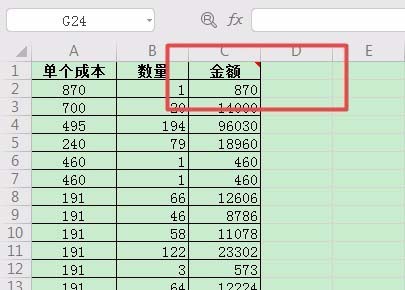
二、调整批注的大小和位置
1、选中单元格【C1】,在【审阅】下找到并点击【显示/隐藏批注】,弹出批注框。
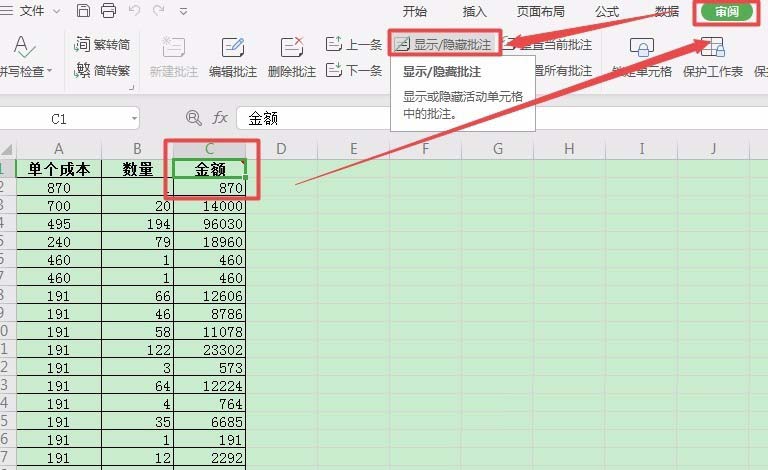

2、选中批注框,然后将鼠标指针移动到其右下角,此时鼠标指针变成双箭头形状。按住鼠标左键不放,拖动到合适的位置,调整完毕释放鼠标左键即可。
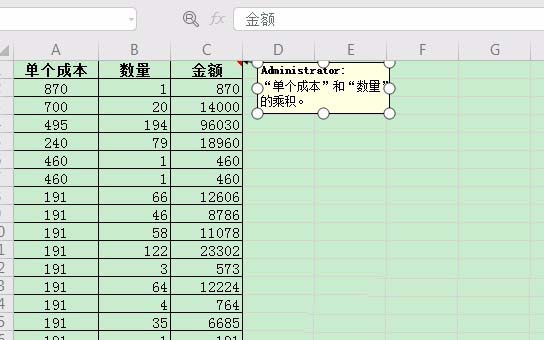
3、选中批注框,然后将鼠标指针移动到批注框中,当鼠标指针变为十字交叉的双箭头时,按住鼠标左键不放,拖动到合适的位置,调整完毕释放鼠标左键即可。
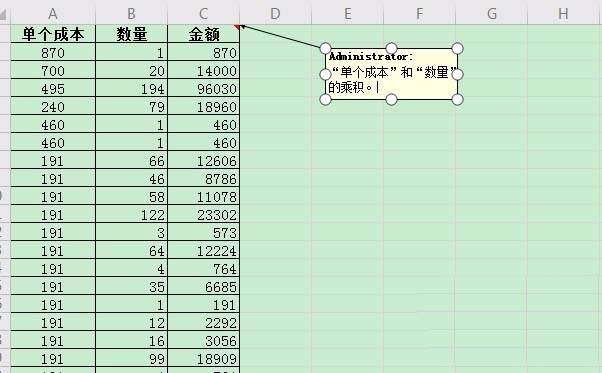

以上就是WPS2019批量插入批注的教程,希望大家喜欢,请继续关注脚本之家。
相关推荐:
wps表格中的批注该怎么编辑?
手机WPS Office怎么给表格添加批注?
wps文档中怎么插入批注? wps添加批注的详细教程
10,000 前的相关文章推荐
- win101909播放设备无法正常工作解决方法
- WPS2019图片显示不全怎么办
- 搜狗输入法设置打字的时候显示出拼音方法 搜狗输入法怎么打字的时候显示拼音
- win10键盘全部没反应重启又可以恢复解决方法 win10重启后键盘失灵
- word2019文档打开速度太慢怎么解决 word2019运行速度慢
- win101909关机usb接口供电解决方法 win10关机usb断电 设置
- qq聊天记录怎么找回最早的记录 手机qq聊天记录怎么找回最早的记录
- Excel2019表格中图片打印不清晰该怎么办 excel表格导出的图片不清晰
- win101909版本更新错误0x80070026解决方法 0x80070032 win10更新
- steam退款要多久才能到账

热评文章
企业微信分屏老师能看到吗 企业微信切屏老师能看见吗
excel如何批量输入求和公式 excel批量输入求
罗技驱动win7能用吗 罗技鼠标支持win7系统吗
打印机驱动卸载干净教程 打印机驱动怎样卸载干净
显卡驱动更新小技巧,让你的电脑运行更稳定
手机系统声音不起眼,但很重要 手机系统声音有的,但